Fjern ZoomEx annoncer (Virus Fjernelsesinstruktioner)
ZoomEx annonce fjernelsesguide
Hvad er ZoomEx annoncer?
Du kan installere ZoomEx som en nyttig browser add-on til Google Chrome, Mozilla Firefox og Internet Explorer. Men hvis du stadig ikke har dette program på din computer, bør du holde dig væk fra det. Hvis du ikke ønsker, at se løbende pop-up-reklamer, in-text links og bannere, bør du holde dig væk fra denne browserudvidelse. Selvom vi ikke kan hævde, at dette program ikke kan bruges til at zoome billeder, kan det også narre dig til, at besøge mistænkelige hjemmesider, der kun søger at øge deres popularitet. Ifølge sikkerhedseksperter hører Zoom EX ansøgning til kategorierne “adware” og “potentielt uønsket program”.
Hvad brugere er nødt til at vide, før de installerer ZoomEx på deres computere:
Når man taler om “adware”, er de vigtigste kriterier, der kategoriserer sådanne programmer, reklamer. Derfor, med tanke på, at ZoomEx virus er en adware, bør du forvente at se masser af irriterende tredjepartsreklamer, som kan være fyldte med tvivlsomt indhold. Når du har klikket på sådanne annoncer, omdirigerer denne browser plugin sine ofre til forudbestemte websteder. Dette faktum er det, der er så tricky, fordi ingen ved, hvilket websted, du kan blive udsat for. Du kan nemt blive omdirigeret af ZoomEx til usikre og meget mistænkelige hjemmesider.
Ud over at give dig det mest interessante kommercielle materiale, har udviklerne af denne app tendens til, at installere tracking cookies på systemet. Typisk set indsamler de oplysninger, som for eksempel sider, som brugerne ser, indhold, de har adgang til, annoncer, de klikker på, søgeforespørgsler, PC IP-adresse, e-mail-adresse og lignende markedsførings-relateret materiale. Hvis du ikke er opsat på, at blive sporet af tredjeparter og jaget af ‘skræddersyede’ reklamer, bør du tænke på, at fjerne ZoomEX fra din computer. Den bedste beslutning ville være, at hente FortectIntego eller anden pålidelig anti-spyware og fjerne denne adware automatisk.
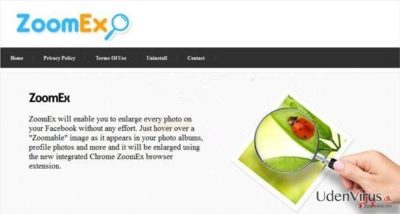
Metoder, der anvendes til spredning af ZoomEx:
Der er to forskellige metoder, der har været anvendt til distribution af ZoomEx:
- Den officielle hjemmeside og tredjepartswebsteder. ZoomEx add-on kan downloades fra den officielle hjemmeside. Her bliver den præsenteret som en browserudvidelse, udviklet til at forstørre fotos på Facebook. Det kan vise dig et forstørret billede, ved at holde musen den over det.
- Bundling. Ligesom sine kloner, herunder Zoom Zoom, ZoomIt, ZoomApp, er dette program i stand til, at infiltrere computere som et valgfrit komponent. I virkeligheden er der masser af programmer af adware-typen, browser hijackers og andre PUPs, der har brugt denne metode til at komme ubemærket ind i computere. Typisk set bliver de tilføjet til freewares som valgfrie komponenter, der bør forebygges ved at overvåge programmets installation. Vær venligst forsigtig, når du henter download managers, PDF creators, video streaming software, videooptagelsessoftware og lignende apps. Når vi siger dette mener vi, at du skal vælge en Brugerdefineret eller Avanceret installationsmetode, og derefter gå igennem hele installationen. Du bør fjerne markeringen af alle pre-kontrollerede afkrydsningsfelter, der tillader installationen af “valgfrie downloads”.
Eliminering af potentielt uønskede programmer fra systemet:
Hvis du har testet ZoomEX på din computer, og kan nu se, at det ikke er så nyttigt som det hævder, kan du fjerne denne add-on fra din computer. Dette kan gøres ved hjælp af to forskellige metoder – en automatisk fjernelsesmetode og en manuel fjernelsesmetode:
- Manuel fjernelsesmetode. Denne metode anbefales til erfarne computerbrugere, fordi det ikke er nok, at fjerne denne app via Tilføj/Fjern programmer som et fritstående program. Det har tendens til, at sprede sig i én pakke med forskellige understøttende komponenter, der også bør afinstalleres. Vær venligst forsigtig, når du benytter en manuel fjernelse og følg hvert skridt i den rigtige rækkefølge, da du ellers kan fjerne nyttige komponenter fra computeren.
- Automatisk fjernelsesmetode. Denne fmetode betragtes som den nemmeste måde, at fjerne ZoomEx virus og relaterede komponenter på. Du bør dog sørge for, at du benytter den nyeste version af anti-spyware. For at gøre dette, skal du opdatere den til sin seneste version, lige efter du har downloadet den til din computer.
Du kan fjerne virus skade med hjælp af FortectIntego. SpyHunter 5Combo Cleaner og Malwarebytes er anbefalede til at finde potentielt uønskede programmer, og viruser med alle deres filer og registrer oplysninger, der er relaterede til dem.
Manuel ZoomEx annonce fjernelsesguide
Fjern ZoomEx fra Windows systemer
-
Klik på Start → Control Panel → Programs and Features (hvis du er Windows XP bruger, klik på Add/Remove Programs).

-
Hvis du er Windows 10 / Windows 8 bruger, så højreklik i det nederste venstre hjørne af skærmen. Når Quick Access Menu kommer frem, vælg Control Panel og Uninstall a Program.

-
Afinstallér ZoomEx og relaterede programmer
Se her efter ZoomEx eller ethvert andet nyligt installeret mistænkeligt program -
Afinstallér dem og klik på OK for at gemme disse ændringer

Fjern ZoomEx fra Mac OS X systemet
-
Hvis du bruger OS X, klik på Go knappen i øverste venstre hjørne af skærmen, og vælg Applications.

-
Vent indtil du ser Applications mappen og se efter ZoomEx eller et andet mistænkeligt program på den. Højreklik nu på hver af disse poster, og vælg Move to Trash.

Fjern ZoomEx annoncer fra Microsoft Edge
Nulstil Microsoft Edge indstillinger (Metode 1):
- Start Microsoft Edge app'en og klik på More (tre prikker i øverste højre hjørne af skærmen).
- Klik på Settings for at åbne flere muligheder.
-
Når Settings vinduet dukker op, skal du klikke på Choose what to clear knappen under Clear browsing data muligheden.

-
Her skal du vælge alt du vil fjerne, og klikke på Clear.

-
Nu skal du højreklikke på Start knappen (Windows-logoet). Her skal du vælge Task Manager.

- Når du er i Processes fanen, så søg efter Microsoft Edge.
-
Højreklik på den og vælg Go to details muligheden. Hvis du ikke kan se Go to details, skal du klikke på More details og gentag forrige trin.


-
Når Details fanen kommer op, skal du finde alle poster med Microsoft Edge navnet i dem. Højreklik på hver af dem, og vælg End Task for at afslutte disse poster.

Nulstilling af Microsoft Edge browser (Metode 2):
Hvis metode 1 ikke har hjulpet dig, skal du bruge den avancerede Edge reset metode.
- Bemærk: du har brug for at sikkerhedskopiere dine data, før du benytter denne metode.
- Find denne mappe på din computer:
C:\Users\%username%\AppData\Local\Packages\Microsoft.MicrosoftEdge_8wekyb3d8bbwe. -
Vælg hver post, der er gemt i den, og højreklik med musen. Derefter Delete muligheden.

- Klik på Start knappen (Windows-logoet) og skriv window power i Search my stuff linjen.
-
Højreklik på Windows PowerShell posten og vælg Run as administrator.

- Når Administrator: Windows PowerShell vinduet dukker op, skal du indsætte denne kommandolinje efter PS C:\WINDOWS\system32> og trykke på Enter:
Get-AppXPackage -AllUsers -Name Microsoft.MicrosoftEdge | Foreach {Add-AppxPackage -DisableDevelopmentMode -Register $($_.InstallLocation)\AppXManifest.xml -Verbose}
Når disse trin er færdige, skal ZoomEx fjernes fra din Microsoft Edge browser.
Fjern ZoomEx fra Mozilla Firefox (FF)
-
Fjern farlige udvidelser
Åbn Mozilla Firefox, klik på menu ikonet (øverste højre hjørne) og vælg Add-ons → Extensions.
-
Vælg her ZoomEx og andre tvivlsomme plugins Klik på Remove for at slette disse poster

-
Nulstil Mozilla Firefox
Klik på Firefox menuen øverst til venstre, og klik på spørgsmålstegnet. Her skal du vælge Troubleshooting Information.
-
Nu vil du se Reset Firefox to its default state beskeden med Reset Firefox knappen. Klik på denne knap flere gange og afslut ZoomEx fjernelse.

Fjern ZoomEx fra Google Chrome
-
Slet ondsindede plugins
Åbn Google Chrome, klik på menu ikonet (øverste højre hjørne) og vælg Tools → Extensions.
-
Vælg her ZoomEx og andre ondsindede plugins, og vælg papirkurven for at slette disse poster.

-
Klik på menuen igen og vælg Settings → Manage Search engines under Search sektionen.

-
Når du er i Search Engines..., fjern da ondsindede søgesider. Du bør kun efterlade Google eller dit foretrukne domænenavn.

-
Nulstil Google Chrome
Klik på menuen øverst til højre af din Google Chrome og vælg Settings. -
Scroll ned til slutningen af siden og klik på Reset browser settings.

-
Klik på Reset for at bekræfte denne handling og fuldføre ZoomEx fjernelse.

Fjern ZoomEx fra Safari
-
Fjern farlige udvidelser
Åbn Safari webbrowseren og klik på Safari i menuen i det øverste venstre hjørne af skærmen. Når du har gjort dette, vælg Preferences.
-
Vælg her Extensions og se efter ZoomEx eller andre mistænkelige poster. Klik på Uninstall knappen, for at fjerne hver af dem.

-
Nulstil Safari
Åbn Safari browseren og klik på Safari i menusektionen i det øverste venstre hjørne af skærmen. Vælg her Reset Safari....
-
Nu vil du se et detaljeret dialogvindue, fyldt med nulstillingsmuligheder. Alle disse muligheder er sædvandligvis markeret, men du kan specificere, hvilken en af dem du ønsker at nulstille. Klik på Reset knappen for at færdiggøre ZoomEx fjernelsesproces.

Efter afinstallation af dette potentielt uønskede program, og efter at have ordnet hver af dine webbrowsere, anbefaler vi dig at scanne dit pc-system med et velrenommeret anti-spyware program. Dette vil hjælpe dig med at slippe af med ZoomEx spor i registreringsdatabasen, og vil også identificere relaterede parasitter eller mulige malware infektioner på din computer. Til dette kan du benytte vores top-rated malware remover: FortectIntego, Malwarebytes eller Malwarebytes.




























